Photoshop怎么抠图,方法多多,下面介绍最简单的抠图方法,不会的朋友可以参考本文,来看看吧。


步骤
1、打开百度图片搜索下载练习抠图素材图片。
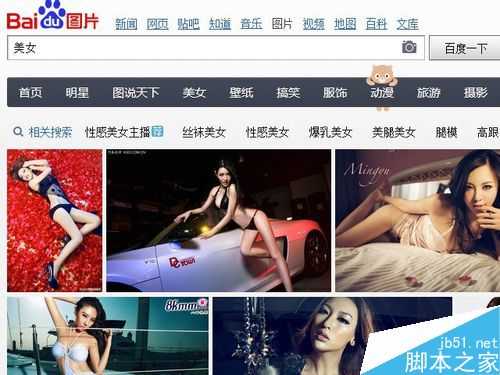
2、按住Alt键,滚动鼠标,放大图像。
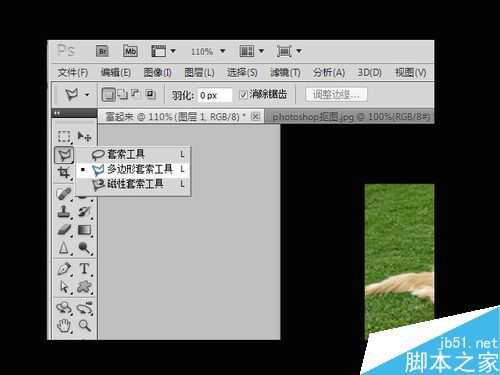
3、选择多边形套索工具,如图所示。将目标图案圈起来。


4、Shift+Ctrl+I, 反选按Delete键删除目标以外的所有图案。如图所示。
photoshop抠图完成

注意事项
photoshop抠图方法很多,套索,磁性,魔棒都是不错的
以上就是Photoshop多边形套索工具抠图教程,怎么样,大家学会了吗?喜欢的朋友可以参考本文,希望能对大家有所帮助!